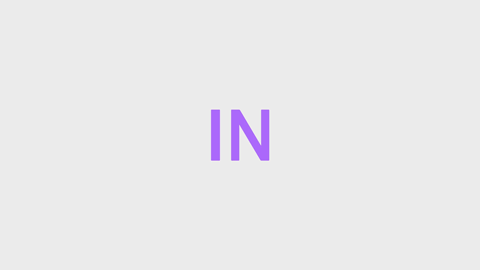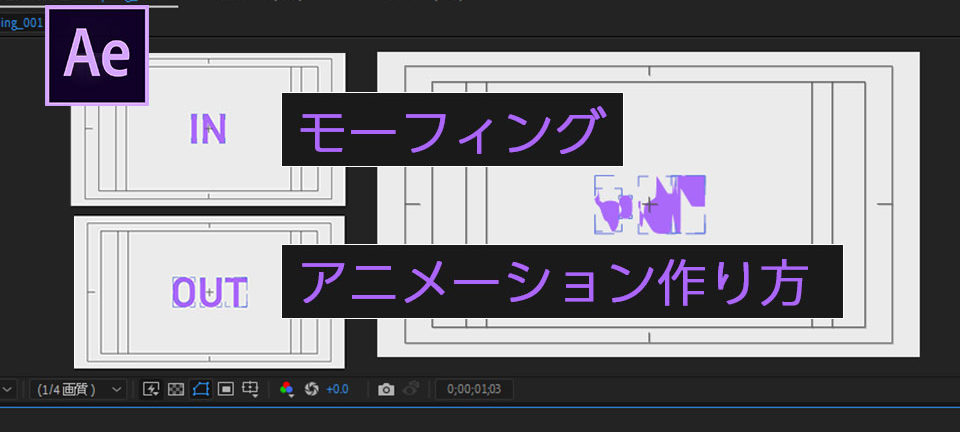モーフィング
モーフィングは比較的シンプルでカッコよく、TEXTをトラディションできるCGアニメーションです。
文字から文字へ自然な変化で字が変わる視覚効果となっています。
簡単に雰囲気のある動画が制作できるので、是非試してみてください。
①テキスト挿入
AfterEffectsで新規コンポジションを作成。
テキストツールを選択し、画面中央にTEXTを挿入します。
今回は「IN」から「OUT」の文字に変化するCGです。
まずは、それぞれの文字を挿入し、テキストレイヤーを二つ作ります。
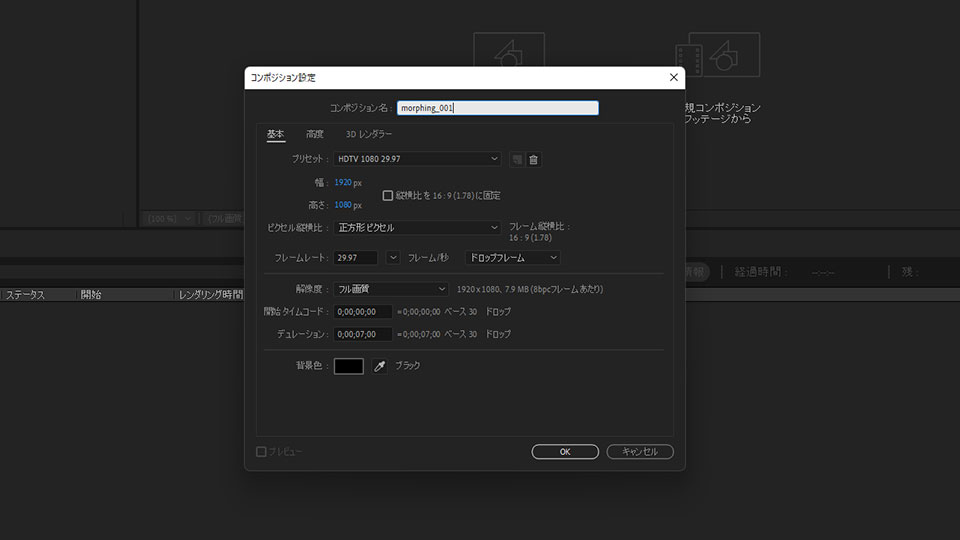
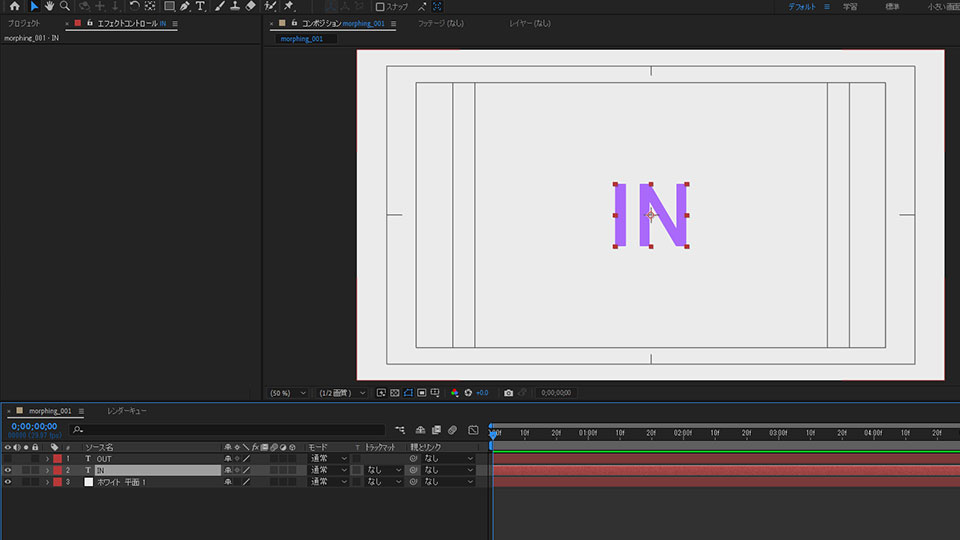
②文字をシェイプに変換
テキストを右クリックして、「作成」→「テキストからシェイプを作成」をクリックします。
並んでいる全てのテキストレイヤーを同じようにシェイプにします。
これによって、文字のアウトラインがタイムラインに並びます。
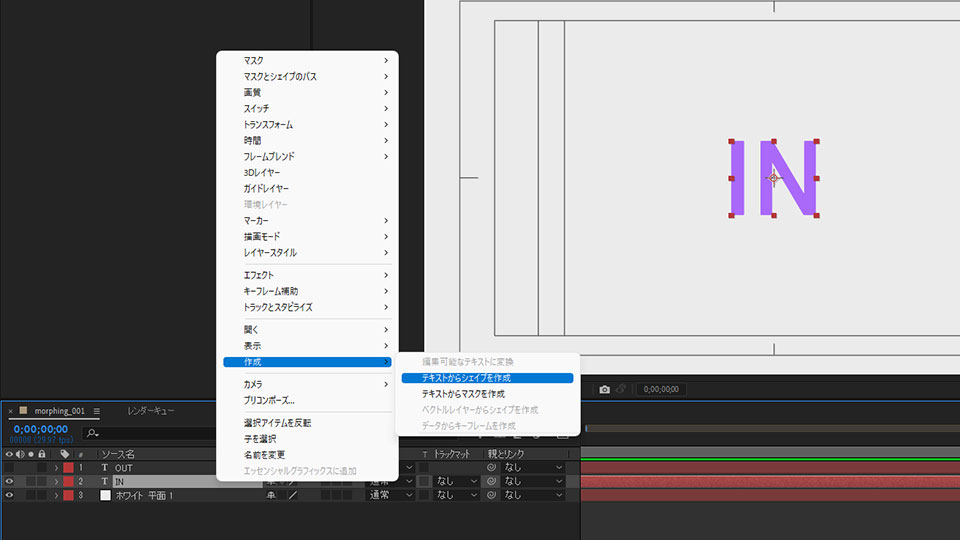
③文字の開始点を入れ、終了点に変化後のパスをコピペする。
【「IN」のテキストのアウトライン】を選択し、【u】を2回押して、文字ごとのパスを表示。
パスのクロックマークをクリックし、変化の開始点を挿入。
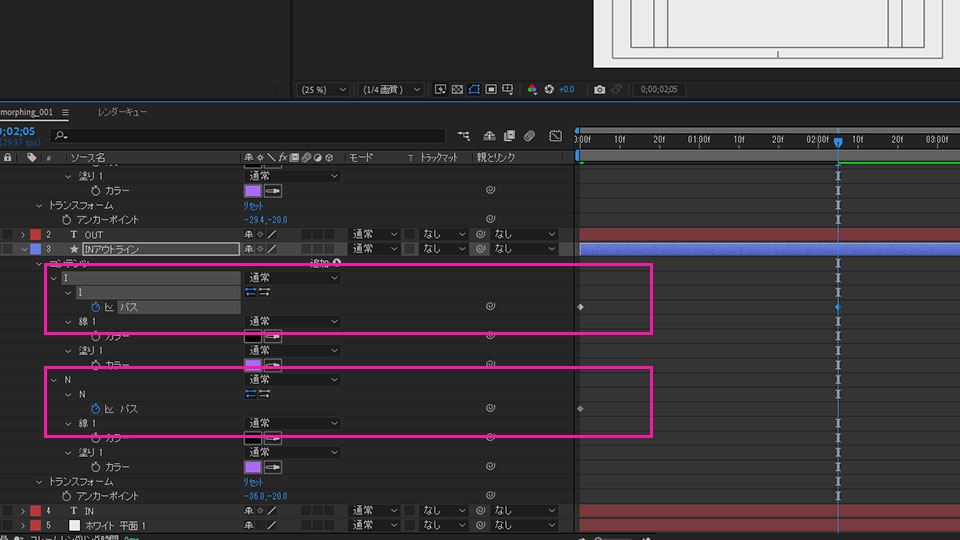
変化させたい次のテキストの頭文字「O」のパスを「CTL+C」でコピーし、
テキスト「I」の終了点に貼り付けます。
同じ要領で、決まりのテキストの文字のパスを、スタートの文字の一つ一つに貼り付けます。
これで、スタートの文字から終了の文字に変化しているかと思います。
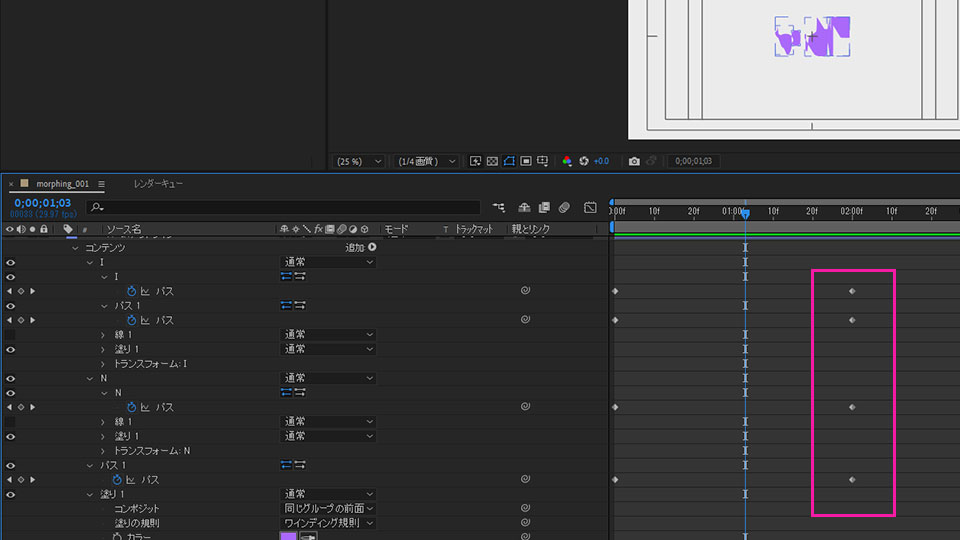
最初のTEXT数と決まりのTEXT数が異なる場合がほとんどかと思います。
その場合、【追加ボタン】でパスをスタートのテキストに追加して、上記と同じように
終了点の貼り付けを繰り返せば、TEXT数が異なっても、問題無しで良い感じになります。
スタートと終了の文字のパスを全てコピペで数秒ごとに間隔を空けてキーを打てば、
常に変化し続けるアニメーションも可能ですね。
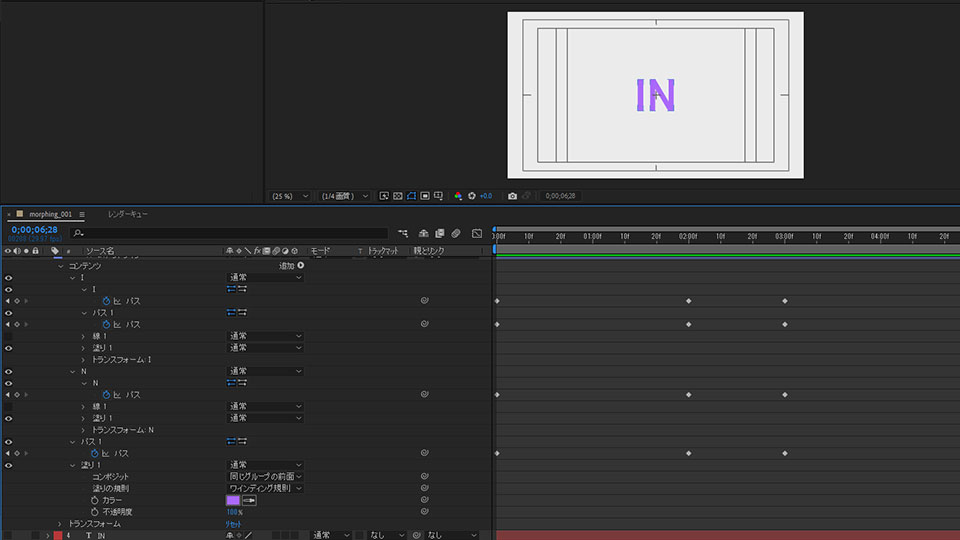
はい。これでモーフィング動画の完成です。
簡単なので、皆さん、是非やってみましょう。
▼完成した動画はこちら。